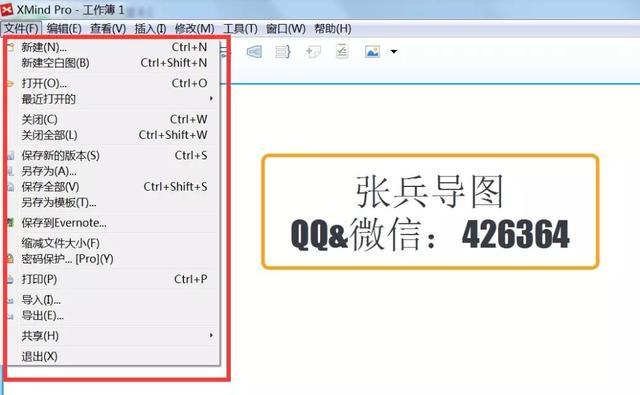电脑能连接上网络,网络图标显示是正常的,本地连接的状态也是正常的,有发送数据,也有接收数据,就是上不了网,郁闷吧?怎么办?

电脑上不了网,一般情况下以下出现几种故障:硬件故障(路由器、交换机、光端收发器、网卡、网线等),软件故障(网卡驱动、tcp/ip协议设置、宽带设置、局域网代理设置等),信号源故障(三大网络运营商电信、联通、移动的光纤或电缆被挖断,或者因为宽带欠费,被停网了)。通过硬件、软件、信号源原因的排查,应能解决电脑上不来网的问题。
一、信号源问题的排查
电脑能上网,首先要有信号源,也就是要有网络信号。不管我们购买运营商的宽带网络服务,还是蹭网。一般情况下,网络无信号源,宽带链接软件提示678、691等错误。
1、提示678错误代码。一是网络运营商锁掉了宽带账号,提示是678,无法连接至远程计算机。这时拨打电信10000、联通10010、移动10086人工服务确认账号是否被锁定。二是线路不通了,提示678,网络连接错误。这时最好拨打给你上门安装的师傅的电话,确认光纤、电缆是否被挖断,请他们上门测试。三是通过路由器设置拨号上网,这时需要将入户的主干网线从路由器上拔掉,插在电脑的网卡借口上,再通过宽带连接软件,输入宽带用户名和密码。如果正常上网,再将网线还原;如还是提示678错误代码,则是线路原因。如果还原后有不能正常上网,则是路由器设置的问题。
1.1重新制作网线。网线作为网络数据传输线缆之一,12号线用于发送数据,36号线用于接收数据,也就是说,不管是直连线还是交叉线,正真起作用的是1236号线。在用测线仪测试时1236号线中有一根线芯不亮,主要原因有水晶头和墙壁信息插座金属接触点生锈、发霉,造成网络不通的原因之一,就得更换信息插座和重新打水晶头。用打线钳切断原来网线和水晶头的连接处,按照前述线序重新制作,再用测线仪测试。注意,制作网线时要预留一定长度,考虑电脑主机挪动、外设插拔、维护、打扫卫生等,如果网线过短,容易造成主机移动过程中网线抽芯,造成连接不良,导致无法连接网络。
1.2增加信号放大器。网线作为网络数据传输线缆之一,它的最大传输距离是100米,超过100米后信号衰减较大,表现的现象网速慢、网络时断时续。当与他人共享网络,网线传输距离超过100米,加HUB或者交换机作为信号放大器,解决信号衰减的问题。
1.3重新熔纤。有的家庭使用光纤到桌面上网,光纤细小,容易折断,不便维护,但是网络速度快,不易掉线。一般使用光纤到桌面,上不了网,要不是光纤断了,就是光网卡出现问题。光纤断需要请专业的技术维护人员,排查光纤断在什么位置,甚至重新熔纤。
2、网卡故障的排查。一般情况下,网卡都是集成网卡,安装操作系统时,网卡自动安装驱动。但是,电脑使用较长时间后,网卡驱动可能丢失部分文件,重新安装网卡驱动即可。方法:电脑桌面,右键“我的电脑或计算机”图标—设备管理器—弹出的对话框总,查找网络适配器—在网卡上,右键,选择“卸载”—再“扫描”检测自动安装网卡驱动。



使用网卡检测命令,开始—运行输入CMD,回车—在弹出命令程序对话框中,使用回环地址,“ping 127.0.0.1”,出现如下图即为正常。

3、modem、交换机、路由器的故障排查
普通家庭,电脑上网组网网络方式主要有,一是通过adsl专用modem连接电话线上网;二是使用光端收发器连接上网;三是使用无线网卡上网。
3.1 modem设备的判断。Modem一般有Power、ACT、LINK灯,Power灯熄灭,不是变压器坏就是Mode坏了。LINK是信号灯需要长亮,ACT是数据灯上网的时候闪烁,LAN上的LINK长亮表明跟网卡连接正常,ACT是LAN数据灯,LINK的ACT不亮,排除线路问题。


3.2交换机设备的判断。家庭用交换机一般4口或8口,不具有企业级交换机的数据管理功能,故家庭用交换机不用做任何网络设置。当交换机的电源灯和网口灯亮,设备应为正常。如果怀疑是交换机坏,用硬件替换法,把怀疑是坏的交换换到其它好的网络测试,如果能正常上网,则该台交换机是正常的。或者用一根正常的网线连接到交换机用测线仪测试线序1到8都正常,说明交换是正常的。

3.3路由器设备的判断。家庭用路由器带有有线数据和无线数据路由功能,一般路由器含有Power电源接口、LAN(局域网)1、2、3、4网口(这4个网口可以与交换机或电脑连接)、WAN广域网端口(该端口与modem、光端收发器连接)、RESET为重置键(当网络出现故障,已经排查其它故障的情况下,无法上网;忘记路由器登录密码,无法登录路由器进行数据配置时。拿尖物(如牙签、回形针)按住5秒,重置路由器,作用是清除路由器的配置)。

路由器的网线连接完成后,检查指示灯运行状态,SYS系统状态指示灯应为闪烁状态,LAN局域网状态指示灯常亮或急闪,WAN广域网状态指示灯应为常亮或急闪,则说明路由器是正常工作的。如果怀疑路由器坏,排查的方法与交换机的方法相同。
三、软件故障的排查
在排查网络运行商信号源、硬件(网线、网卡、modem、交换机、路由器)故障问题后,最重要的问题就是软件故障问题的排查了。一台家庭电脑能与互联网连接,不管是有线方式还是无线方式,都做以下三方面的设置,一是安装宽带连接软件,用modem连接网络,多数是使用windows系统自带的宽带连接软件;使用光猫(光端收发器)使用的是网络运营商提供的宽带连接软件。二是IP地址的设置,有的设置为静态(固定)IP,有的设置为动态(自动获取)IP。三是路由器数据设置。
1、宽带连接软件故障的排查。如果你的宽带连接软件被病毒感染或者不小心删除,如果是使用网络运营商提供的的软件,使用上门安装宽带的小哥留给你的软件光盘重新安装,如果弄丢了在网络运营商广商上下载安装。如果使用系统自带的宽带连接软件,重新创建。Xp系统创建宽带连接方法,电脑桌面右击网上邻居—属性—弹出网络连接对话框——点创建一个新的连接——弹出新连接向导对话框,下一步——弹出新建连接向导——然后选择 手动设置我的连接—然后选择“要求用户名和密码的宽带连接来连接”—勾选创建桌面快捷方式图标。










Win7系统创建宽带连接方法,创建“网络连接”图标【桌面右键,找到“个性化”设置——在个性化窗口下找到左边的“更改桌面图标”按钮并点击,把“网络”那一项勾上,点击确定,这样桌面上就有“网络”的快捷图标了。】—右键桌面上的“网络”,找到属性——点击上图中“设置新的连接或网络”,会弹出选择一个连接选项,接着点击下面的“连接到Internet”——在win7系统弹出的界面中会提示您想如何连接?然后在下面的选项中选择“宽带(pppoe)(R)”——在出现在对话框中根据提示输入用户名、密码以及宽带的快捷图标的名称。然后点击连接,这样宽带连接设置就完成了。






如果要在win7 64位旗舰版创建快捷方式,只需依次点击控制面板-网络和共享中心-更改适配器设置,然后右键宽带连接-创建快捷方式就行了。

2、二是IP地址故障排查。IP地址配置,有的设置为静态(固定)IP,有的设置为动态(自动获取)IP。因IP地址的设置导致电脑上不了网,特别是设置为静态IP地址,错一个数字都可能上不了网。未解决IP地址资源不足的问题,一般家庭使用宽带连接网络,电脑的内部通信使用私有地址,私有IP地址的设备与互联网网络设备连接通信,通过IP地址翻译协议进行通信。私有地址有3类地址,A类地址范围:10.0.0.0—10.255.255.255,多数为大型机关、企业使用。B类地址范围:172.16.0.0—172.31.255.255,一般为连接网络设备不多的机关、企业使用。C类地址范围:192.168.0.0—192.168.255.255,一般为连接网络设备较少的机关、企业及个人使用,多数家庭使用IP地址为C类私有地址。

一般情况下,路由器的IP地址默认设置为192.168.0.1,电脑设置IP地址:192.168.0.*,*可以为2—254,只要不与路由器地址和其它同一局域网IP地址冲突,但是要与路由器地址在同一网段,简单的理解是路由器与电脑的IP地址的前三位必须相同。如果连接局域网计算机较多还需要设置子网,设置子网掩码就得注意了,一般C类网段未划分子网默认的子网掩码是255.255.255.0,如果你所在的网络划分子网,就按照网管给你的ip逐项输入,默认网关就输入路由器的地址,DNS地址为网络运营商提供,负责网络域名解析。

如果连接互联网的家庭电脑使用自动获取IP地址,不用向上述那么麻烦输入各项地址,只需要将tcp/ip v4设置为“自动获得IP地址”和“自动获得DNS服务器地址”,安装好windows系统后,这两项均设置为自动。如果无法自动获取IP,检查NetBIOS设置项是否选择默认项,路由器是否设置开起DHCP功能。
三是路由器设置故障的排查。有线宽带网线插入无线路由WAN口,然后用一根网线从LAN口与你的笔记本(或台式机)直连。然后打开浏览器,输入一般都是192.168.1.1或者192.168.0.1(具体查看说明书),输入管理账号和密码,一般都是admin,进入设置向导,一步一步填过去,根据宽带来源做好选择,如果是ADSL,则要填写用户名和密码,如果是有固定ip地址或者不是固定ip地址的宽带,则要填写必须的信息。路由器设置方法,1、在浏览器地址栏输入路由器地址,一般是192.168.1.1,输入后回车。2、输入相应的帐号和密码,默认均是admin。3、进入操作界面,找左边“设置向导”,点击击进入。4点击下一步,进入上网方式设置,我们可以看到有三种上网方式的选择,如果上网的方式是拨号,那么就选PPPoE。动态IP,一般电脑连接上网络就可以用,网络层有DHCP服务器的。静态IP一般是专线,也可能是小区带宽等,网络层没有DHCP服务器的,或想要固定IP的。如果在路由器设置DHCP自动获取IP服务,设置地址范围为192.168.1.100——192.168.1.254,子网掩码为255.255.255.0,网关设置为路由器的IP地址,如果路由地址设置为192.168.1.1,则网关地址设置为192.168.1.1,设置好后重启路由器,设置才能生效。





四、综合分析。如本文开头,电脑连接上网络,网络图标显示是正常的,本地连接的状态也是正常的,有发送数据,也有接收数据,就是上不了网。首先,查看电脑接收与发送的数据,一般情况下,正常连接网络的电脑,不做大量上传数据业务,接收的数据大于接收数据。如果接收数据小于发送数据,检查路由器与modem网络连接线是否松动或者被拔掉。其次,检查modem和路由器连接网络是否正常。先用电脑连接modem登录宽带账号检测是否正常连接网络,如果正常在连接上路由器,如果不能连接,根据提示代码排查是网络运营商信号的问题,还是连接线、网络设备本身的问题。再次,如果同是连接同一局域网,别人能上网,自己不能上网。查看防火墙的设置是否阻止浏览器连接网络,还是阻止QQ连接网络。查杀病毒,检查是否中ARP欺骗病毒。最后,分段检查。用回环地址“ping 127.0.0.1”检测网卡的好坏,用“ping 192.168.1.1”检测电脑到路由器的连接是否正常,再用“ping www.baidu.com”检查路由器到运营商网络是否正常。

本文介绍了电脑不能上网的一般方法,起抛砖引玉作用,具体还要结合组网的方式,运用计算机、通信、网络技术等综合知识,全面综合的排查,才能解决问题。
,